
КАТЕГОРИИ:
Архитектура-(3434)Астрономия-(809)Биология-(7483)Биотехнологии-(1457)Военное дело-(14632)Высокие технологии-(1363)География-(913)Геология-(1438)Государство-(451)Демография-(1065)Дом-(47672)Журналистика и СМИ-(912)Изобретательство-(14524)Иностранные языки-(4268)Информатика-(17799)Искусство-(1338)История-(13644)Компьютеры-(11121)Косметика-(55)Кулинария-(373)Культура-(8427)Лингвистика-(374)Литература-(1642)Маркетинг-(23702)Математика-(16968)Машиностроение-(1700)Медицина-(12668)Менеджмент-(24684)Механика-(15423)Науковедение-(506)Образование-(11852)Охрана труда-(3308)Педагогика-(5571)Полиграфия-(1312)Политика-(7869)Право-(5454)Приборостроение-(1369)Программирование-(2801)Производство-(97182)Промышленность-(8706)Психология-(18388)Религия-(3217)Связь-(10668)Сельское хозяйство-(299)Социология-(6455)Спорт-(42831)Строительство-(4793)Торговля-(5050)Транспорт-(2929)Туризм-(1568)Физика-(3942)Философия-(17015)Финансы-(26596)Химия-(22929)Экология-(12095)Экономика-(9961)Электроника-(8441)Электротехника-(4623)Энергетика-(12629)Юриспруденция-(1492)Ядерная техника-(1748)
Малювання примітивів
|
|
|
|
З якими зображеннями працює Word
РОБОТА З ГРАФІЧНИМИ ОБ'ЄКТАМИ У MS WORD
Створення і форматування колонок за допомогою діалогу Колонки
Широкі можливості для створення багатоколонкового документа надає діалог Колонки, який викликається командою Формат - Колонки. У цьому діалозі, і зможете задати кількість і ширину колонок, а також проміжків між ними. За необхідності колонки можна розділити вертикальними лініями.
Зображення, якими може оперувати процесор Word, можна розділити на дві категорії: малюнки і графічні об'єкти.
Малюнки готуються за допомогою інших програм і вставляються у документ Word.
Графічні об'єкти створюються власне у програмі Word за допомогою вбудованого векторного редактора.
Малюнок, який вставляється у документ, може бути растровим (точковим) або векторним. Як вам уже відомо, растрові малюнки виконуються за допомогою растрових графічних редакторів Paint, Photoshop та ін. Їх також можна отримати шляхом сканування фотографій або зйомки цифровим апаратом.
Векторні малюнки виконуються у програмах векторних графічних редакторів. Простий векторний редактор вбудований у Word. Він дозволяє малювати примітивні (лінії, многокутники, еліпси, зірки, стрілки тощо), а також виконувати художнє оформлення окремих слів і словосполучень (текст WordArt).
Графічні об'єкти у документі Word виконуються інструментами панелі Рисование (мал.1). Якщо на вашому екрані ця панель відсутня, клацніть правою кнопкою миші по ділянці панелей інструментів і у контекстному меню оберіть опцію Рисование.
На панелі Рисование розташовані інструменти, якими можна намалювати пряму, стрілку, прямокутник і еліпс. Складніші графічні об'єкти створюються за допомогою опції Автофигуры. Клацніть мишею по цій піктограмі й оберіть у меню, скажімо, пункт Линии. Ви побачите палітру інструментів: Двусторонняя стрелка, Кривая, Полилиния, Рисованная кривая. Призначення більшості цих інструментів зрозуміле з їхніх назв. Інструмент Кривая застосовується для малювання кривих підвищеної точності, Полилиния - для держання ламаної лінії, а Рисованная линия - для імітації малювання олівцем. На мал. 2,6 показано ще одну палітру інструментів - Основные фигуры. За допомогою її ви можете створювати готові фігурні від паралелограма до фігурних дужок. Розгорніть інші палітри інструментів малювання та ознайомтеся з їхнім вмістом.
Щоб намалювати графічний об'єкт (лінію, многокутник, зірку тощо), клацніть мишею по потрібному інструменту та, утримуючи натиснутою ліву кнопку, тягніть покажчик миші від початкової точки об'єкта до кінцевої. Відпустіть юпку та клацніть мишею у будь-якій частині документа, щоб відмінити виділення.
Дещо складнішим є малювання кривих. Клацніть мишею у початковій точці кривої, відпустивши кнопку, протягніть пряму до точки згину, і далі знову клацніть мишею (операція фіксації точки). Повторіть попередню операцію для інших точок кривої (чим менший інтервал між точками фіксації, тим точніше можна відтворити криву). У кінцевій точці кривої двічі клацніть мишею для коду з режиму малювання.
Малюючи фігури правильної форми – коло, квадрат, п'ятикутник, тримайте клавішу Shift натиснутою. Під час малювання відрізка прямої ця клавіша забезпечує його орієнтацію під фіксованим кутом: 15,30,45,60,75 або 90 градусів.
Якщо створений об'єкт вам не подобається, клацніть по ньому мишею та натисніть клавішу Delete або ВасkSрасе.
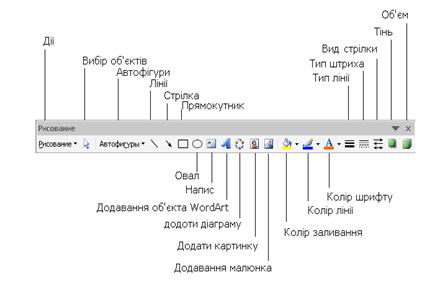
Мап.. Панель інструментів Рисование
Операції з графічними об'єктами
Розглянемо операції з графічними об'єктами, створеними засобами і інструментами панелі Рисование).
 Мал. 2. Списки автофігур: а - Линии; б - Основные фигурыі
Мал. 2. Списки автофігур: а - Линии; б - Основные фигурыі
|
|
|
|
|
Дата добавления: 2015-05-26; Просмотров: 559; Нарушение авторских прав?; Мы поможем в написании вашей работы!